3 วิธีในการบันทึกการเล่นเกม WoW – บันทึกความทรงจำใน Land of Orcs
ใน Land of Orcs ผู้คนจำนวนมากต้องการบันทึกการเล่นเกม World of Warcraft เช่น Raiders ไปที่ดันเจี้ยนและกิจกรรมในเกมมากมาย และยิ่งไปกว่านั้น ยังมีอีกหลายคนที่อยากเป็นสตรีมเมอร์เกม WoW หรือ YouTuber พวกเขายังต้องจับภาพเกมเพื่อสร้างวิดีโอ โชคดีที่บทความนี้จะสอนวิธีบันทึกการเล่นเกม WoW ที่ดีที่สุดให้คุณสามวิธี
รายการแนะนำ
ตอนที่ 1: ใช้ AnyRec เพื่อบันทึกคุณภาพและการเล่นเกม WoW ที่ยาวนาน ส่วนที่ 2: รักษาช่วงเวลาสั้นๆ ของเกมด้วย Xbox และ QuickTime ตอนที่ 3: คำถามที่พบบ่อยเกี่ยวกับการเล่นเกม World of Warcraftตอนที่ 1: ใช้ AnyRec เพื่อบันทึกคุณภาพและการเล่นเกม WoW ที่ยาวนาน
หากคุณต้องการบันทึกการเล่นเกม WoW ซอฟต์แวร์ระดับมืออาชีพจะดีกว่าเครื่องบันทึกในตัว และเพื่อคุณภาพและประสบการณ์การบันทึกที่ดีขึ้น คุณสามารถใช้ AnyRec Screen Recorder. หากคุณต้องการบันทึกเกมพีซี สิ่งที่สำคัญที่สุดคือความละเอียดและดูว่าเกมนั้นล้าหลังหรือไม่ คุณจึงมั่นใจได้ว่าจะไม่มีความล่าช้าระหว่างการบันทึก และคุณสามารถบันทึกวิดีโอได้สูงสุด 4K เมื่อคุณใช้ AnyRec Screen Recorder.
นอกจากนี้ยังมีคุณสมบัติที่สำคัญสองประการของการเล่นเกม WoW หากคุณต้องการเป็นสตรีมเมอร์เกม เครื่องบันทึกนี้จะให้คุณสมบัติการบันทึกเว็บแคมและการบันทึกเสียงแก่คุณ คุณสามารถบันทึกเกมและตัวคุณเองในเวลาเดียวกัน และคุณสามารถเลือกบันทึกเสียงภายนอกได้หากต้องการบรรยาย

บันทึกการเล่นเกม WoW ด้วยการเร่งด้วยฮาร์ดแวร์ที่ความละเอียดสูงสุด 4K
จับภาพเว็บแคมและหน้าจอเกมพร้อมกัน
ให้คุณเล่นเกมได้อย่างราบรื่นโดยไม่มีการกระตุกระหว่างการบันทึก
เพิ่มแทร็กเสียงหลังจากบันทึกหรือบันทึกคำบรรยายระหว่างบันทึก
ดาวน์โหลดอย่างปลอดภัย
ดาวน์โหลดอย่างปลอดภัย
นี่คือขั้นตอนในการใช้งาน AnyRec Screen Recorder ในการบันทึกการเล่นเกม World of Warcraft:
ขั้นตอนที่ 1.หากต้องการจับภาพวิดีโอการเล่นเกม คุณสามารถเริ่มเกมบนคอมพิวเตอร์ของคุณก่อนคลิกปุ่ม "บันทึกเกม"

ขั้นตอนที่ 2.เลือกแหล่งที่มาจากรายการแบบเลื่อนลงจากปุ่ม "เลือกเกม" และเลือกหน้าต่างเกม World of Warcraft ของคุณ

ขั้นตอนที่ 3คลิกปุ่ม "การตั้งค่า" ที่มีไอคอนรูปเฟือง เพื่อเลือกอัตราเฟรม รูปแบบเอาต์พุต และคุณภาพวิดีโอที่คุณต้องการบันทึก หลังจากนั้นคุณสามารถคลิกปุ่ม "ตกลง" เพื่อบันทึกการเปลี่ยนแปลง
ขั้นตอนที่ 4คุณยังสามารถซ้อนทับวิดีโอเว็บแคมบนฟุตเทจของเกมได้โดยเปิดใช้งานตัวเลือก "เว็บแคม" หากต้องการบันทึกเอฟเฟกต์เสียง เพลง และบทสนทนาในเกม คุณจะต้องเปิดใช้งานตัวเลือก "เสียงของระบบ" และตัวเลือก "ไมโครโฟน" คุณจึงสามารถจับภาพวิดีโอและเสียงของเกมเพลย์ World of Warcraft ได้พร้อมกัน

ขั้นตอนที่ 5คลิกที่ปุ่ม "REC" เพื่อเริ่มบันทึกการเล่นเกม WoW ก่อนเล่น โดยจะเริ่มนับถอยหลัง 3 วินาที

ขั้นตอนที่ 6เมื่อคุณบันทึกวิดีโอเกมเพลย์แล้ว คุณสามารถคลิกปุ่ม "หยุด" เพื่อบันทึกการบันทึกได้ หลังจากนั้น คุณสามารถดูตัวอย่างและแก้ไขวิดีโอเกมที่บันทึกไว้ได้ก่อนที่จะคลิกปุ่ม "บันทึก"

ส่วนที่ 2: รักษาช่วงเวลาสั้นๆ ของเกมด้วย Xbox และ QuickTime
บางครั้ง หากคุณต้องการบันทึกคลิปสั้นๆ ใน World of Warcraft คุณสามารถใช้เครื่องบันทึกในตัวบน Windows และ Mac ซึ่งแตกต่างจากการเล่นเกม WoW แบบยาว คลิปสั้นสามารถเก็บช่วงเวลาดีๆ ในเกมได้สะดวกกว่า คุณไม่จำเป็นต้องเตรียมซอฟต์แวร์ของบุคคลที่สาม แทนที่จะกดปุ่มบางปุ่มเพื่อเริ่มบันทึกช่วงเวลานั้นอย่างรวดเร็ว แต่ระบบ Mac ต้องมี M1 เพื่อเรียกใช้ WoW
1. Windows – บันทึก World of Warcraft ด้วย Game Bar
หากคุณเป็นผู้ใช้ Windows 10 และต้องการทราบวิธีบันทึกการเล่นเกม WoW แบบสั้น คุณสามารถใช้ Xbox เกมบาร์ DVRซึ่งเป็นเครื่องบันทึกในตัวสำหรับจับภาพเกมบนคอมพิวเตอร์ของคุณ และไม่ต้องดาวน์โหลดหรือติดตั้ง คุณไม่สามารถใช้สิ่งนี้เพื่อ บันทึกเกม Xbox แต่รวมถึงโปรแกรมอื่นๆ ใน Windows ด้วย
ขั้นตอนที่ 1.เปิด WOW บนพีซีของคุณ และกด "Windows" และ "G" บนแป้นพิมพ์ค้างไว้ คลิกปุ่มใช่ "นี่คือเกม" บนหน้าต่างป๊อปอัป
ขั้นตอนที่ 2.เริ่มบันทึกการเล่นเกม World of Warcraft โดยกดปุ่มทางลัด "Windows + Alt + R" นอกจากนี้คุณยังสามารถคลิกปุ่ม "เริ่ม" ได้โดยตรงเพื่อเริ่มการบันทึก
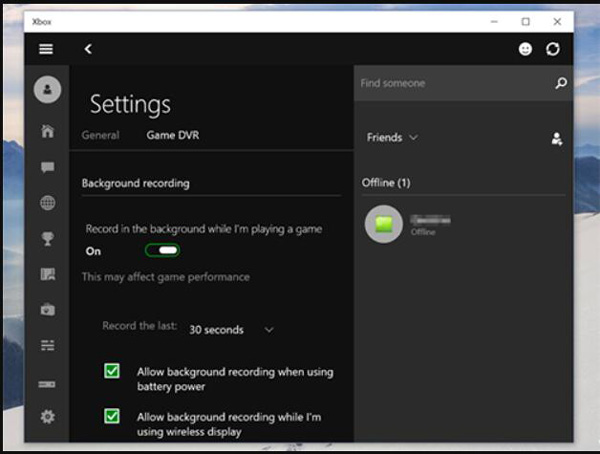
2. Mac – บันทึกวิดีโอการเล่นเกม WoW ด้วย QuickTime
หากคอมพิวเตอร์ของคุณเป็น Mac คุณต้องติดตั้ง QuickTime ซึ่งสามารถส่งออกวิดีโอคุณภาพสูงโดยไม่จำกัดระยะเวลาในการบันทึก เป็นเครื่องเล่นสื่อเช่นเดียวกับเครื่องบันทึก คุณสามารถใช้เพื่อบันทึกการเล่นเกม World of Warcraft คุณควรทราบว่า QuickTime จะดึงเสียงจากระบบและไมโครโฟนของคุณในเวลาเดียวกัน คุณไม่ได้รับอนุญาตให้บันทึกเสียงและหน้าจอตามลำดับ
ขั้นตอนที่ 1.เปิด QuickTime แล้วคลิกปุ่ม "การบันทึกหน้าจอใหม่" จากนั้นคุณจะเห็นเครื่องมือบันทึก
ขั้นตอนที่ 2.โหลด World of Warcraft บนคอมพิวเตอร์ Mac ของคุณ กลับไปที่หน้าจอการบันทึกหน้าจอแล้วคลิกปุ่ม "การบันทึก" เพื่อจับภาพการเล่นเกม
ขั้นตอนที่ 3คลิกปุ่ม "หยุด" จากนั้นคลิกปุ่ม "บันทึก" เพื่อบันทึกการบันทึกของคุณเป็น MOV MP4, และอื่น ๆ.
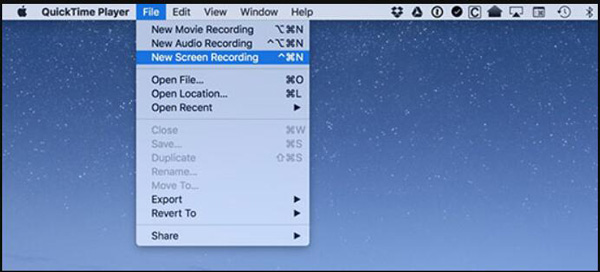
ตอนที่ 3: คำถามที่พบบ่อยเกี่ยวกับการเล่นเกม World of Warcraft
-
FPS หมายถึงอะไรในเกม?
FPS ย่อมาจากเฟรมต่อวินาทีและใช้เพื่ออธิบายว่าวิดีโอหรือวิดีโอเกมเล่นได้อย่างราบรื่นเพียงใด ด้วยค่า FPS ที่สูงขึ้น คุณสามารถเล่นเกมได้อย่างราบรื่น AnyRec Screen Recorder ช่วยให้ผู้ใช้สามารถจับภาพการเล่นเกมได้สูงสุด 60 FPS ด้วยเทคโนโลยีการเร่งด้วยฮาร์ดแวร์
-
ฉันจะบันทึกการเล่นเกม WoW แบบผู้ใช้ YouTube ได้อย่างไร
ขั้นแรกคุณควรใช้ประสิทธิภาพสูง เครื่องบันทึกเกม HD ที่บันทึกการเล่นเกมของคุณด้วยคุณภาพสูง คุณยังสามารถใช้เพิ่มใบหน้าและคำบรรยายของคุณด้วยซอฟต์แวร์นี้ คุณจึงสามารถบันทึกเกมได้ AnyRec Screen Recorder ซึ่งสามารถทำได้ข้างต้นและอัปโหลดไปยัง YouTube โดยตรง
-
World of Warcraft ฟรีหรือไม่
World of Warcraft มี Starter Edition ที่คุณสามารถลองเล่นได้ฟรีจนถึงเลเวล 20 ดังนั้น หากคุณต้องการบันทึกการเล่นเกม WoW หลังจากเลเวล 20 คุณจะต้องชำระเงินและซื้อการสมัครสมาชิก
บทสรุป
ดังนั้น คุณต้องได้เรียนรู้วิธีเก็บความทรงจำที่ดีเกี่ยวกับดินแดนแห่งออร์ค คุณสามารถเลือกวิธีที่คุณต้องการบันทึกการเล่นเกม WoW แต่ถ้าคุณต้องการสร้างวิดีโอที่มีคุณภาพ คุณควรเลือก AnyRec Screen Recorder. ซอฟต์แวร์นี้สามารถช่วยคุณบันทึกวิดีโอขนาดยาวและมอบเครื่องมือแก้ไขมากมายเพื่อทำให้วิดีโอของคุณสมบูรณ์แบบ!
ดาวน์โหลดอย่างปลอดภัย
ดาวน์โหลดอย่างปลอดภัย
